
在PPT的时候,发现用Python十几行代码就可以实现Logo换色
发布日期:2021-07-01 02:11:04
浏览次数:2
分类:技术文章
本文共 1048 字,大约阅读时间需要 3 分钟。
@Author:Runsen
最近,在学习PPT设计的时候,需要对下面的Logo进行换色。

这个Logo是字体黑色,背景透明的图片。

如果将上面的Logo直接放在PPT中,由于是黑色的背景,在加上黑色字体的Logo。Logo在色彩配色上会无法显示出来。
因此,需要对Logo进行一个的换色。下图是经过出来的Logo变色。

那么如何将一个Logo变成下面的样子

对于换证件照的方法,直接通过PPT删除背景来解决。
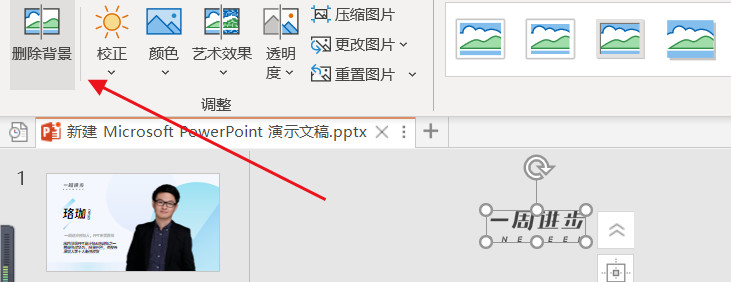
删除背景其实是对图片进行一个抠图的操作、然后再进行色彩的填充。

对此,设计师一般只能通过PS的方法,选中【图层】–>【图像】–>【调整】–>【替换颜色】。
这种方法是唯一可行的方法,但是由于我会写一些简单的脚本。
在Python进行下面证件号换色,其原理是抠图然后换背景色。
在这里,其原理不同于证件号换色,而是直接将图片的白色变成黑色,黑色变成白色。
这里使用的模块是PIL和opencv。实现的原理是对图片的对应颜色的数值进行替换。
from PIL import Imageimport PIL.ImageOpsimport numpy as npfrom skimage.io import imsaveimport cv2in_path = 'LOGO.png'out_path = 'LOGOOUT.png'# 读取图片Image = cv2.imread(in_path)# Image2 数组Image2 = np.array(Image, copy=True)# 白色white = np.asarray([255, 255, 255])# 黑色black = np.asarray([0, 0, 0])(row, col, _) = Image.shapefor r in range(row): for c in range(col): px = Image[r][c] # 在这里的px 一个是 [0 0 0] 黑色 [64 64 64] 半白色 print(px) # 检测不是黑色,然后替换为白色 if all(px != black): Image2[r][c] = whiteimsave(out_path, Image2)


转载地址:https://maoli.blog.csdn.net/article/details/117107283 如侵犯您的版权,请留言回复原文章的地址,我们会给您删除此文章,给您带来不便请您谅解!
发表评论
最新留言
表示我来过!
[***.240.166.169]2024年04月21日 11时37分58秒
关于作者

喝酒易醉,品茶养心,人生如梦,品茶悟道,何以解忧?唯有杜康!
-- 愿君每日到此一游!
推荐文章
java.net.BindException: 无法指定被请求的地址
2019-05-01
scala list
2019-05-01
svn服务器安装
2019-05-01
spark 笔记1
2019-05-01
shell dirname basename
2019-05-01
未来已至,5G加持下的云游戏将走向何方?
2019-05-01
计算机网络 —— 网络层 1.
2019-05-01
Android生命周期
2019-05-01
Android 之 ContentProvider 与 ContentResolver
2019-05-01
【接口自动化】
2019-05-01
推荐一位川大零基础转行 Python 的人生勇士
2019-05-01
Python解惑之:True与False
2019-05-01
你要的微信小程序终于来了
2019-05-01
有了这些 Chrome 插件,效率提升10倍(建议收藏)
2019-05-01
Python 开发者都会遇到的错误:UnboundLocalError
2019-05-01
只有1%的程序员搞懂过浮点数陷阱
2019-05-01
一名 Google 工程师的大数据处理经验
2019-05-01
命名难,难于上青天
2019-05-01
史上最烂项目:苦撑12年,600多万行代码...
2019-05-01
没钱没公司,怎么做一款付费产品
2019-05-01